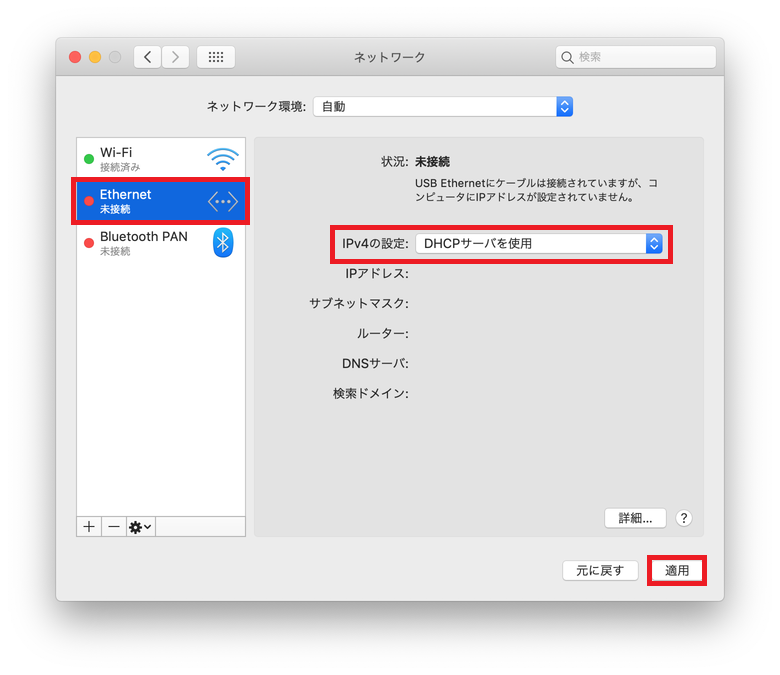ホーム > サービス > ネットワーク > SITNET > DHCP自動取得設定(MacOS)
DHCP自動取得設定(MacOS)
2020/05/25 更新
承認書を受け取りましたら接続するコンピュータのネットワーク設定を「自動取得」にてSITNETに接続します。
※昔からご利用されている研究室ネットワークでは、DHCP機能が無効になっている場合がありますので、自動取得が出来ない場合は、情報システム課までお問合せください。
コンピュータに情報コンセントからネットワークケーブルを接続します。
Macを起動します。
アップルメニューの「環境設定」>「ネットワーク」を開きます。
「Ethernet」をクリックし、「DHCPサーバーを使用」を選びます。
「適用」をクリックします。
IPアドレス、サブネットマスク、ルーター、DNSサーバーが自動的に表示されSITNETに接続が完了します。
ウインドウを閉じて設定を終了します。